
您还可以在房间内自由移动道具并使用
他们为你拍摄。 圆锥体、圆柱体的大小和颜色,
球和盒子也可以调整,从而实现新的形状或
要创建的结构。
快捷菜单
单击工作室区域中的对象时,会出现两个图标
帮助您定位对象。
![]()
调整高度 –单击图标并按住左键拖动
鼠标按钮改变高度。
![]()
旋转模型——点击图标并按住左键拖动
鼠标按钮旋转模型。
基本表格
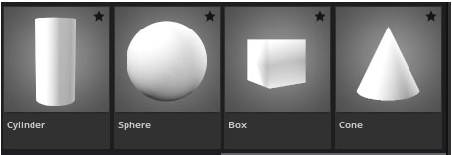
圆锥、圆柱、球和盒罐
尺寸也可以自由调整
和颜色,以便新的形状
或可以创建上层建筑。
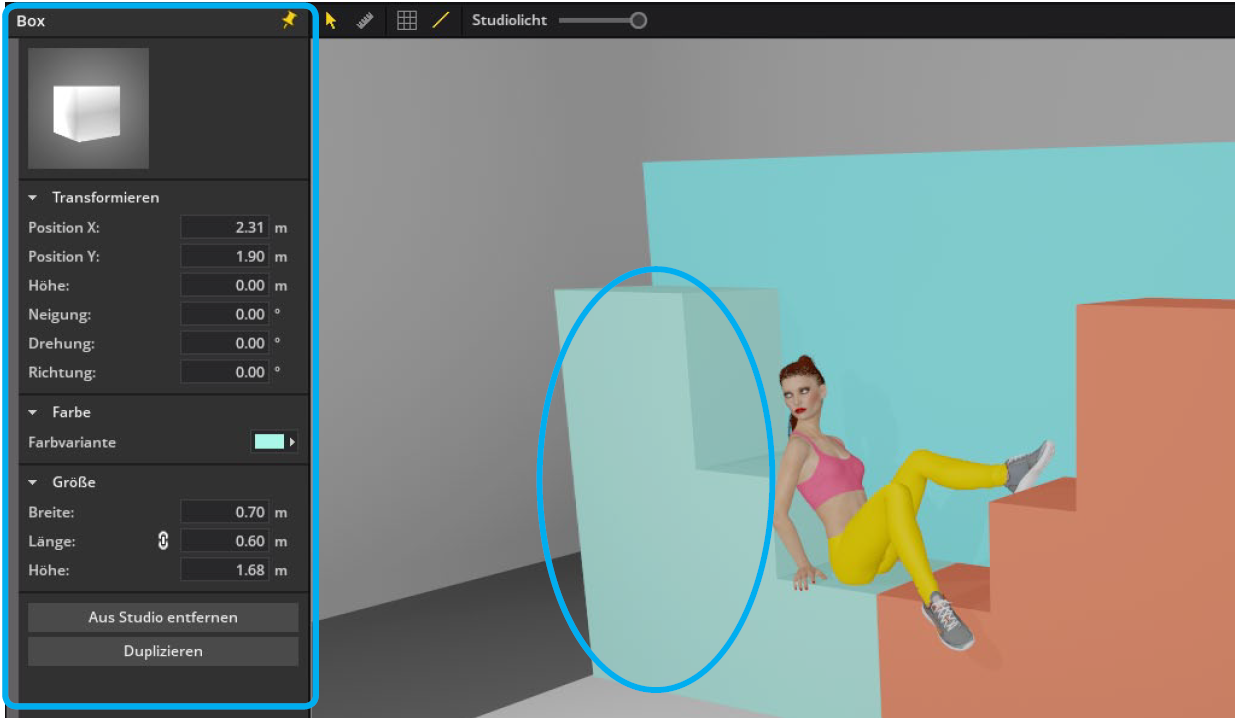
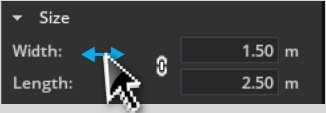
拖动选项:
要顺利更改值,请单击
将鼠标放在相应的名称上
并按下鼠标按钮向左或向右拖动。
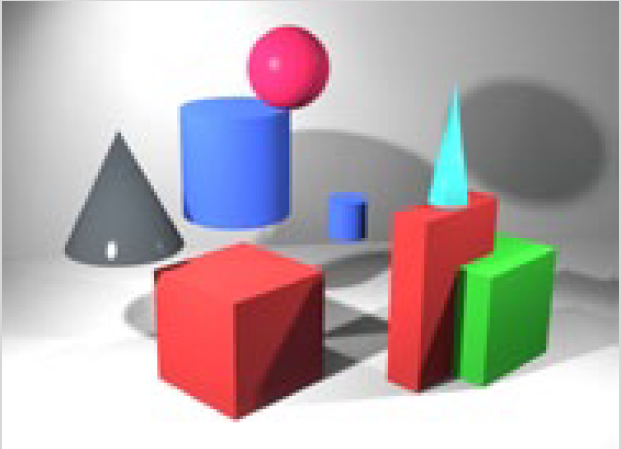
提示:通过“混合”各种基本形状,
可以快速构建测试图像的对象,
换房间或换衣服。
 图片墙
图片墙
您可以在 Studio Library 下找到 Picturewall
选项卡道具。 通过单击图片预设,您可以
从一些图像模板中选择,或者您可以导入
你拥有图像。
图片墙可以在以下情况下为您提供帮助:
- 如果您想在设置中添加图片作为背景或地板

- 如果你想在你的集合中放置蒙版对象
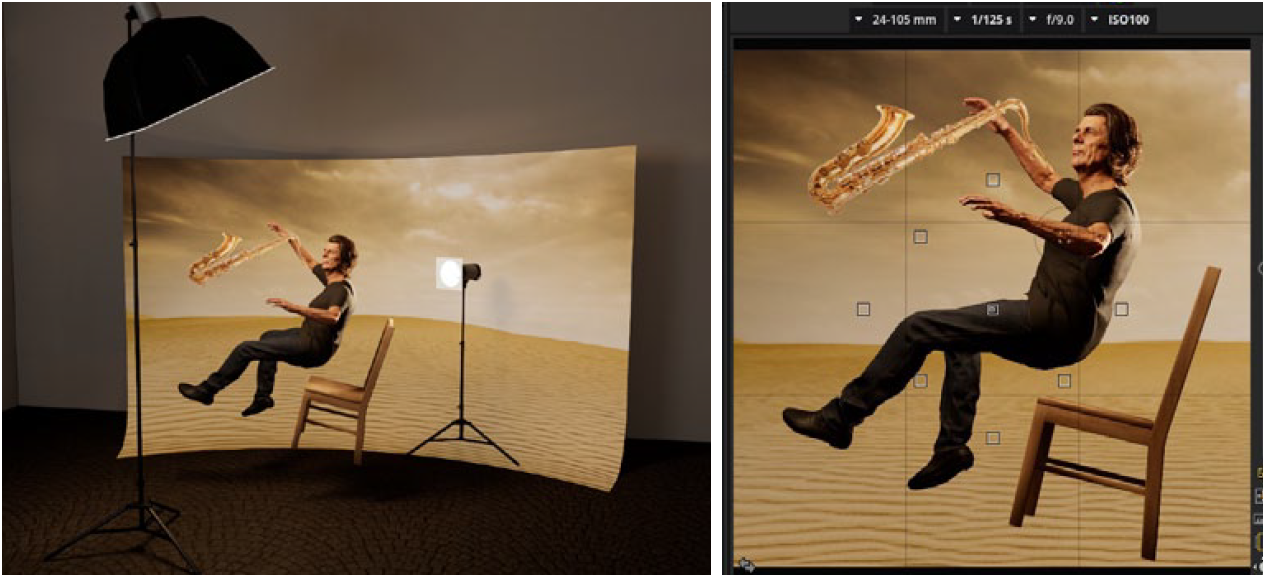
- 如果你想模拟室外设置
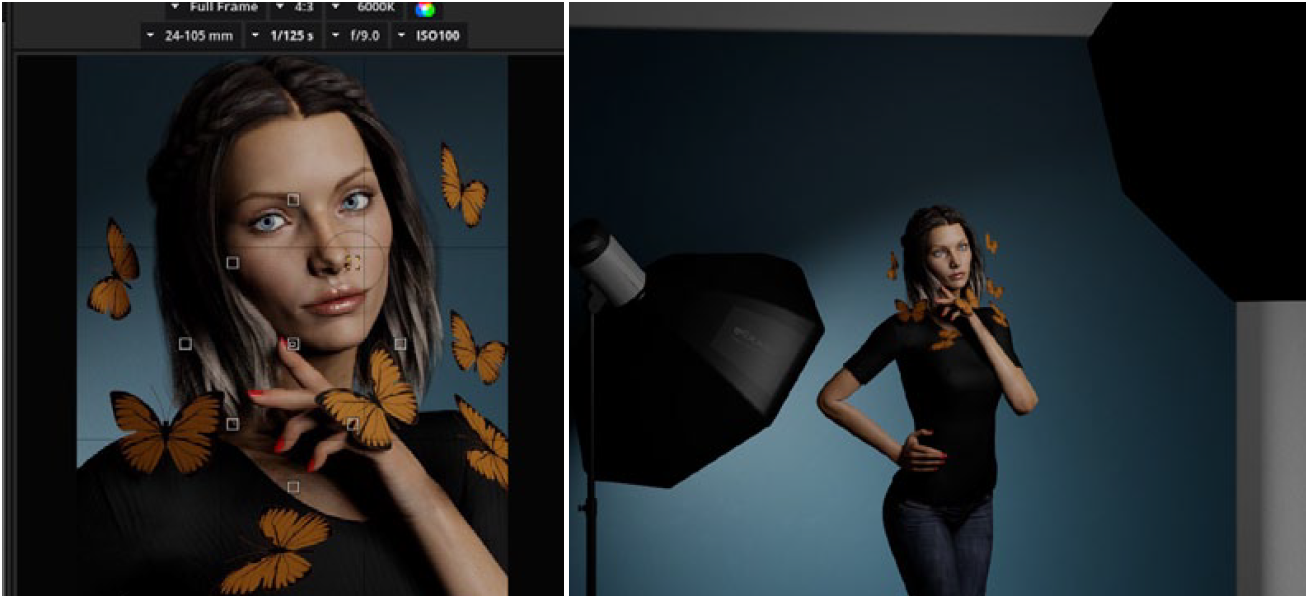
- 如果你想计划作曲
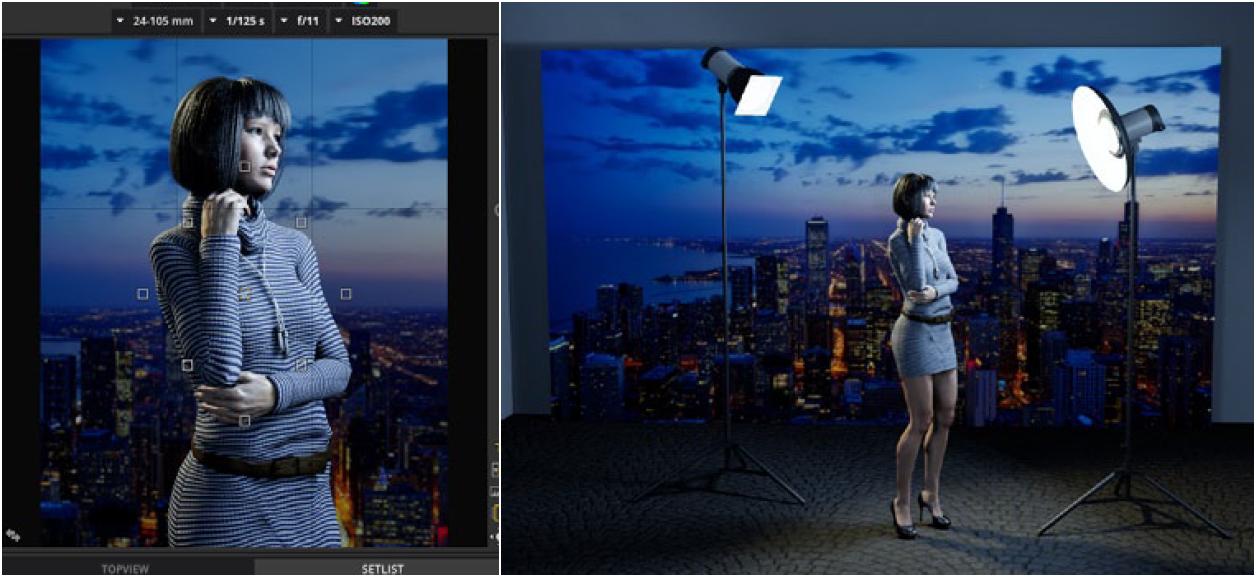
- 如果你想在集合中放置一个面具并闪过它
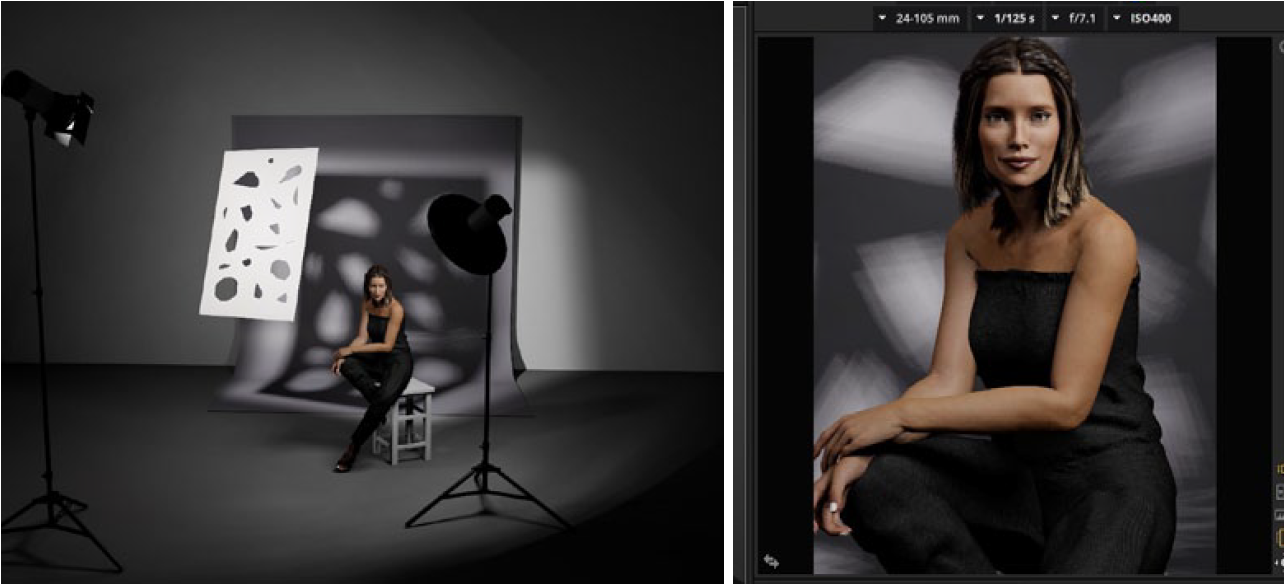
可能的文件格式为JPG和PNG (仅 PNG 工作室版)
* BASIC Edition:图片墙只能放置JPG文件。 多达 7 个自己的图片墙
可能的。
注意:通过使用具有透明度的 PNG 文件,您可以使用
孤立的图像(例如树、图案、人、衣服、物体、
ETC。)。带有透明胶片的图像看起来类似于 3D 对象
在软件上也投下了阴影。
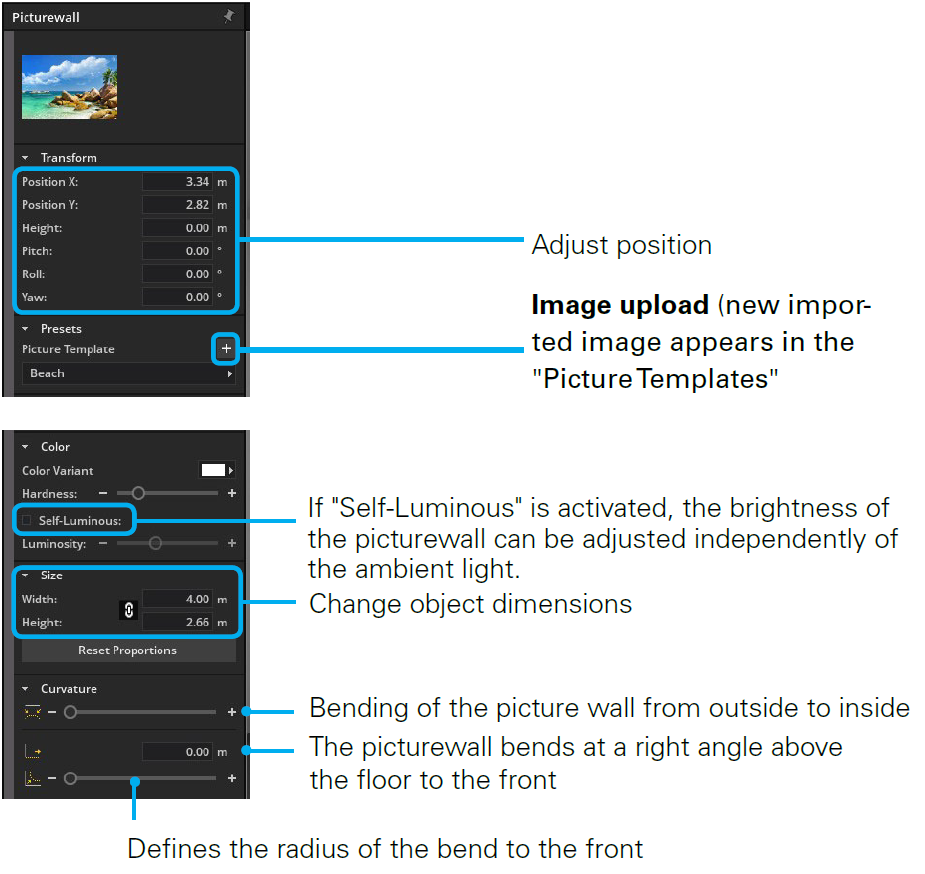
图片墙上的JPG
可以在帮助下模拟室外或室内背景
的图片墙。

Picturewall 上具有透明度的 PNG
借助PNG图片墙,二维物体可以
放在房间里,比如道具。 带透明胶片的图像
在软件中出现类似于 3D 对象并投射阴影。
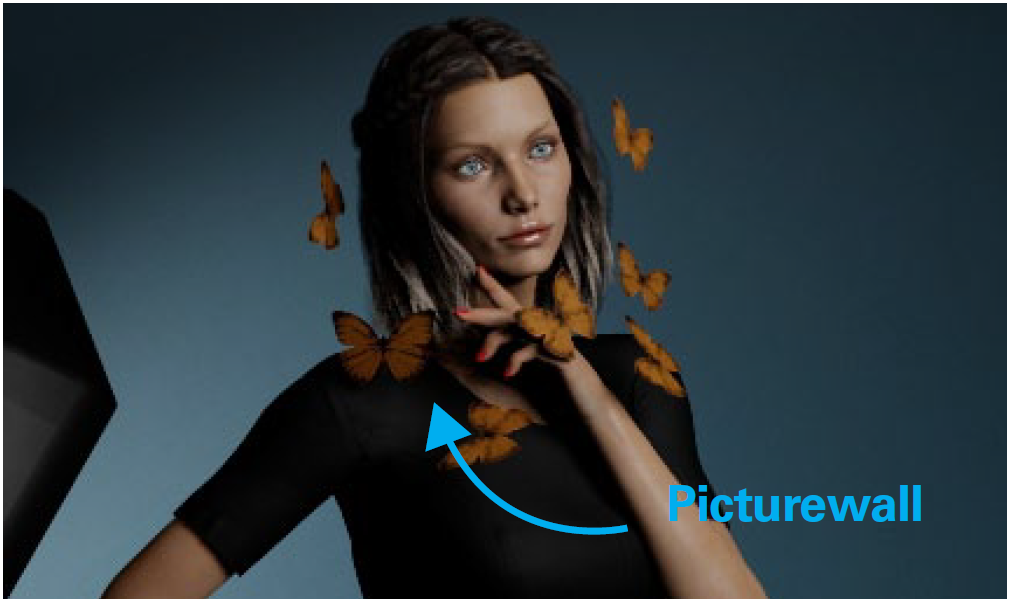
墙元素
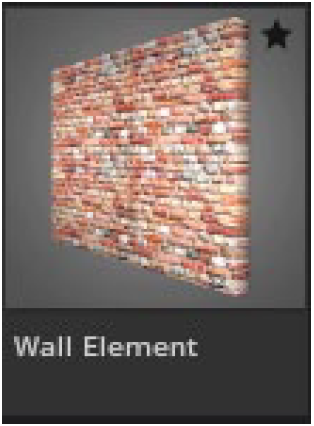
墙元素可以在工作室库中找到
道具标签。 您可以将它随意放置在房间里作为
墙壁或地板元素并改变其形状。 选择
来自不同的结构,例如木头或石头。 你
可以在左侧的详细设置中找到这些
图片模板。

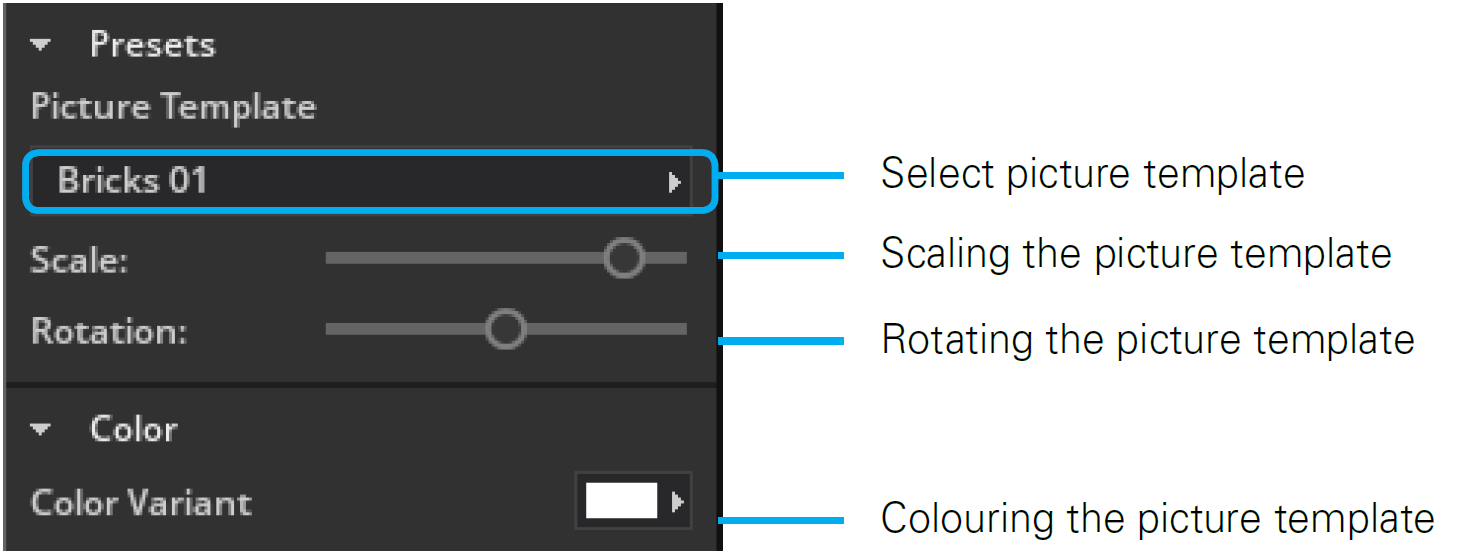
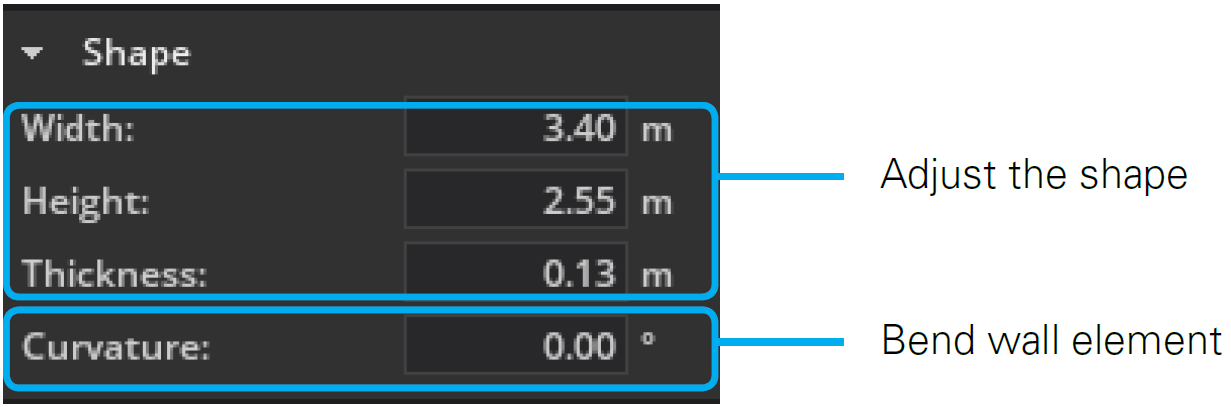
例子:
缩放和旋转的不同调整:

这些形状是使用弯曲函数创建的:


 简体中文
简体中文
 Deutsch
Deutsch English
English 日本語
日本語